网络ip地址怎么改好?更改后如何确保连接稳定?
10
2025-03-22
在日常办公中,电脑打印机是必不可少的一项设备,而打印机的IP地址对于办公效率和生产力也有着至关重要的作用。然而,很多人对于如何查找打印机IP地址一无所知。本文将为大家介绍如何快速定位打印机IP地址,并让您轻松应对各种打印任务。
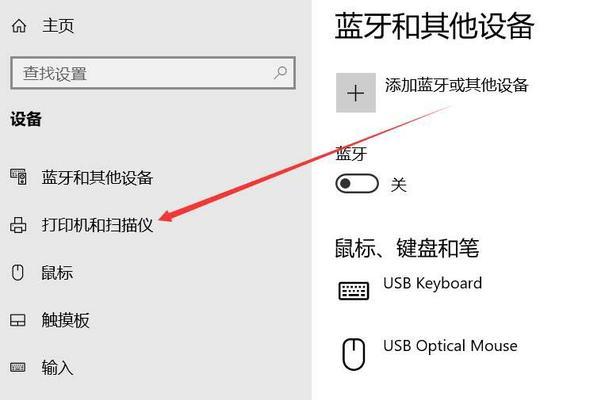
什么是打印机IP地址
打印机IP地址指的是网络打印机在局域网中的唯一标识符,类似于个人电脑在局域网中的IP地址,它是与该网络打印机通讯的必要信息。
为什么需要查找打印机IP地址
在使用网络打印机时,需要在电脑上设置正确的打印机IP地址,这才能使电脑与打印机正常通讯,完成打印任务。如果无法定位打印机IP地址,就无法正常使用网络打印机。
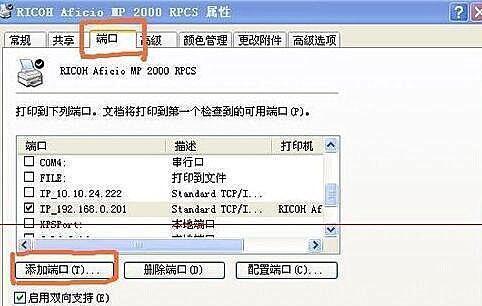
通过控制面板查找打印机IP地址
在Windows系统下,可以通过控制面板来查找打印机IP地址。具体操作步骤如下:控制面板-设备和打印机-右键选择网络打印机属性-查找打印机IP地址。
通过打印机自身面板查找打印机IP地址
一些高级网络打印机自带面板,可以在面板中查找打印机IP地址。具体操作方法需要参考打印机的说明书。
通过命令行查找打印机IP地址
在Windows系统下,可以通过命令行来查找打印机IP地址。具体操作方法为:点击开始菜单-运行-输入cmd命令-输入ping加打印机名称-在返回结果中查找IP地址。
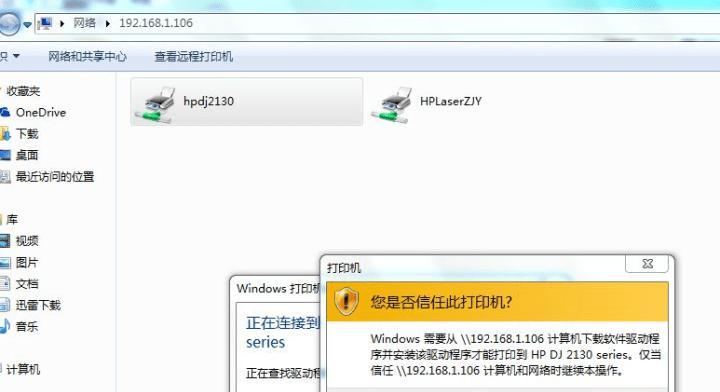
通过路由器管理页面查找打印机IP地址
如果您的网络打印机已经连接至路由器,可以登录路由器管理页面查找打印机IP地址。具体操作方法为:在浏览器中输入路由器地址-输入账号和密码-在路由器设置页面中查找已连接设备,找到打印机的IP地址。
通过第三方工具查找打印机IP地址
也可以使用第三方工具来查找打印机IP地址,比如一些网络扫描工具,比如AdvancedIPScanner等。
如何设置打印机IP地址
如果您需要更改或设置打印机IP地址,可以在打印机面板或电脑上进行设置。具体方法需要参考打印机的使用说明书。
如何测试打印机IP地址是否可用
设置完打印机IP地址后,可以进行测试。具体操作方法为:在电脑上选择打印机-右键属性-查看打印机状态-测试打印机是否正常。
常见的打印机IP地址问题
在使用过程中,一些常见的问题可能会影响到打印机IP地址的使用,比如网络连接断开、打印机故障等,这些问题需要及时解决。
注意事项
在查找打印机IP地址时,需要注意一些事项,比如保证网络连接正常、选择正确的查找方法等。
优化电脑设置
为了更好地使用电脑打印机,我们可以进行一些优化设置,比如清理系统垃圾、更新驱动程序等,这些操作可以提高打印效率,减少故障。
常见的打印机故障
在使用电脑打印机时,常常会遇到一些故障问题,比如打印质量不佳、不能打印等。这些问题需要及时排查解决。
如何维护电脑打印机
为了延长打印机的使用寿命和保持打印质量,我们需要进行定期维护,比如清理喷头、更换墨盒等。
电脑打印机IP地址的查找是使用网络打印机的必要步骤,只有正确查找才能使打印机正常使用。本文介绍了多种查找方法,并提供了一些优化和维护建议,希望能够帮助大家更好地使用电脑打印机。
版权声明:本文内容由互联网用户自发贡献,该文观点仅代表作者本人。本站仅提供信息存储空间服务,不拥有所有权,不承担相关法律责任。如发现本站有涉嫌抄袭侵权/违法违规的内容, 请发送邮件至 3561739510@qq.com 举报,一经查实,本站将立刻删除。